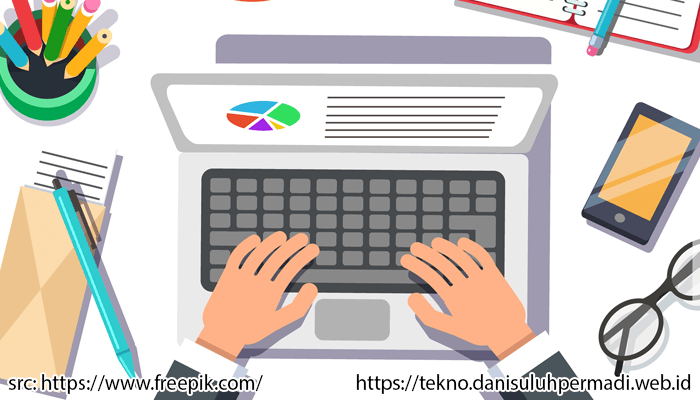Menulis dapat menjadi hobi yang sangat bermanfaat untukmu. Bahkan kamu bisa menghasilkan pundi-pundi rupiah dengan hobi menulismu. Kamu bisa menulis buku dan mengirimkannya ke penerbit, menulis jurnal ilmiah, menulis di platform online, dan lain-lain. Untuk urusan sekolah dan perkantoran, juga tidak terlepas dari urusan tulis menulis, seperti membuat makalah atau laporan. Untukmu yang hobi menulis buku atau sedang menulis suatu laporan atau makalah dan karya ilmiah, berikut adalah cara membuat daftar isi secara otomatis.
Sebelum lebih jauh, kita perlu tahu terlebih dahulu apa itu daftar isi. Daftar Isi dapat dipahami sebagai halaman yang menjadi petunjuk isi pokok dalam sebuah tulisan/makalah. Daftar Isi ibarat sebuah peta yang menunjukan letak-letak bagian makalah.
Fungsi daftar isi dalam buku adalah untuk memudahkan para pembaca mencari dan menemukan halaman-halaman tertentu pada sebuah buku atau karya tulis berdasarkan bab dan sub-bab atau bagian-bagian tertentu dari buku tersebut.
Trik Membuat Daftar Isi Otomatis
Apakah kamu masih membuat daftar isi secara manual?
Ternyata ada cara mudah untuk membuat daftar isi secara otomatis. Yaitu dengan memanfaatkan fitur Gaya Judul (Headings) pada Styles yang dimiliki oleh Microsoft Word. Dari pengalaman penulis, fitur Headings ini memiliki beberapa manfaat yang dapat memudahkan proses dan finishing sebuah tulisan. Seperti untuk membuat daftar isi dan memudahkan proses navigasi pencarian bab / sub-bab tulisan. Namun demikian, dalam artikel ini kita akan membahas cara membuat daftar isi otomatis dengan menggunakan fitur Headings ini.
Bagaimana cara memanfaatkan fitur Headings ini untuk membuat daftar isi otomatis? Yang pertama, tentu saja kamu harus mengubah kebiasaan dalam membuat judul bab dan sub-bab dari manual menjadi menggunakan fitur Headings.
Secara default, pengaturan gaya penulisan ini ada pada kumpulan toolbars tepat di bawah Menu Bar.
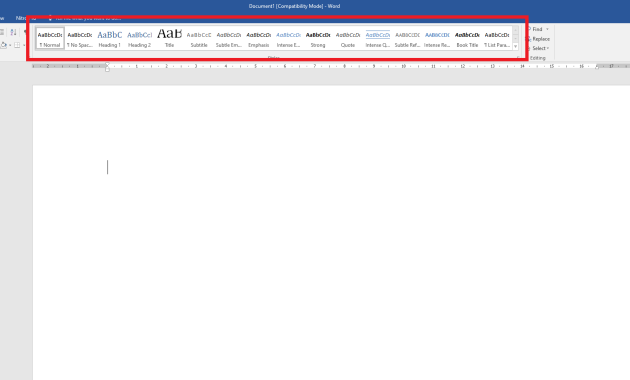
Buat judul bab dan sub-bab sesuai dengan urutan hiearkinya. Misalnya, judul bab menggunakan Styles – Heading 1, sub-bab menggunakan Styles – Heading 2, dan seterusnya
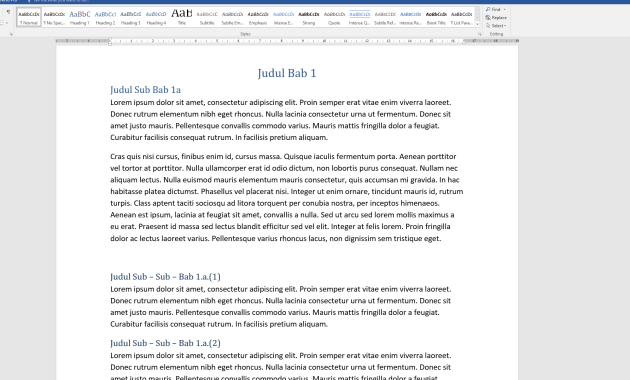
Jangan khawatir tentang warna, ukuran dan font dari tiap-tiap judul bab dan sub-bab tersebut. Karena nanti kamu bisa mengatur keseragaman ukuran font secara keseluruhan.
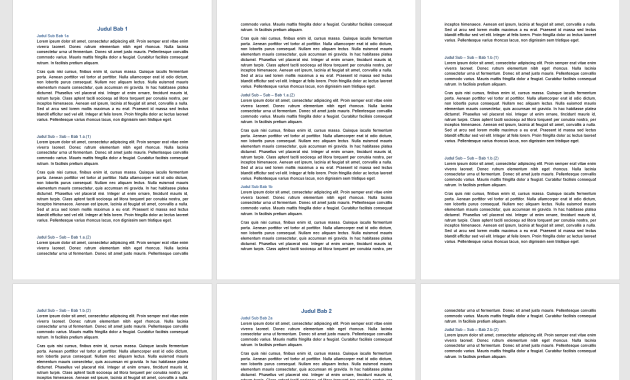
Bila tulisanmu telah selesai dikerjakan, berikut adalah cara untuk membuat daftar isi secara otomatis dengan menggunakan fitur Table of Contents.
Letakkan kursor pada bagian akhir tulisan, lalu klik References, Table of Contents, dan pilih format daftar isi sesuai dengan kebutuhan.
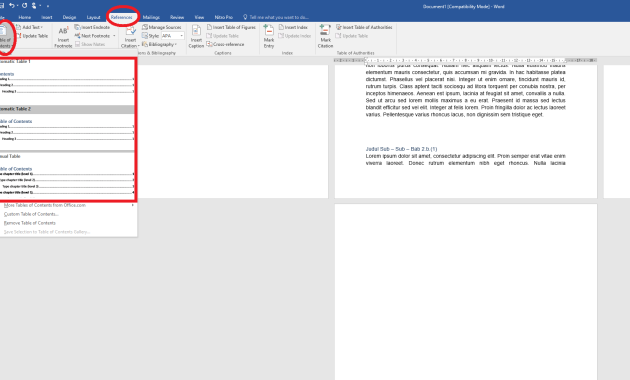
Dan akhirnya, dengan beberapa kali klik saja, Daftar Isi dari tulisanmu telah selesai dibuat oleh Word.
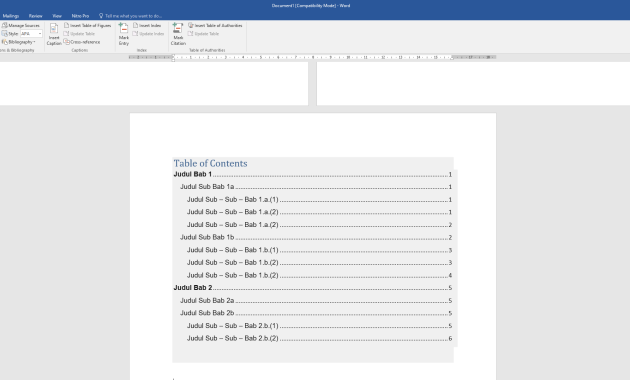
Bagaimana? Tentu mudah bukan. Banyak waktu yang dapat kamu hemat dengan cara ini, dibandingkan kamu harus mencari lokasi setiap judul bab dan sub – bab secara manual. Cara ini dapat pula kamu modifikasi untuk membuat daftar tabel, daftar gambar, dan daftar lain. Misalnya dengan pengaturan sebagai berikut:
Fungsi Peruntukan Fitur Heading yang Digunakan
- Judul Bab Heading 1
- Sub Bab Heading 2
- Sub Sub Bab Heading 3
- Nama Tabel (untuk membuat daftar tabel) Heading 5
- Nama Gambar (untuk membuat daftar gambar) Heading 6
Kenapa menggunakan Styles – Heading 5 dan 6 untuk membuat daftar gambar dan daftar tabel? Hal ini mungkin bisa membantu mempermudah pekerjaan dalam membuat daftar gambar dan daftar tabel. Karena bila kamu melakukan secara manual, sama repotnya dengan membuat daftar isi secara manual, karena kamu harus mencari gambar satu per satu di setiap halaman.
Kenapa 5 dan 6? Karena umumnya pada Daftar Isi tidak seluruh Bab dan Subbab di tampilkan, hanya Bab dan 2 atau 3 sub – bab saja. Sehingga hanya Heading 1 – 4 yang akan digunakan, sisanya kamu bisa manfaatkan untuk membuat daftar tabel dan gambar. Tentu kamu perlu menyalin dan memisahkan bagian daftar tabel dan gambar, namun kamu jadi tidak perlu membuka halaman satu per satu.
Catatan: Konten yang diposting ulang dari laman https://tekno.danisuluhpermadi.web.id.
Referensi:
https://m.pararta.com/read/2021/03/30/2864/begini-cara-memunculkan-titik-titik-daftar-isi-secara-otomatis (gambar)